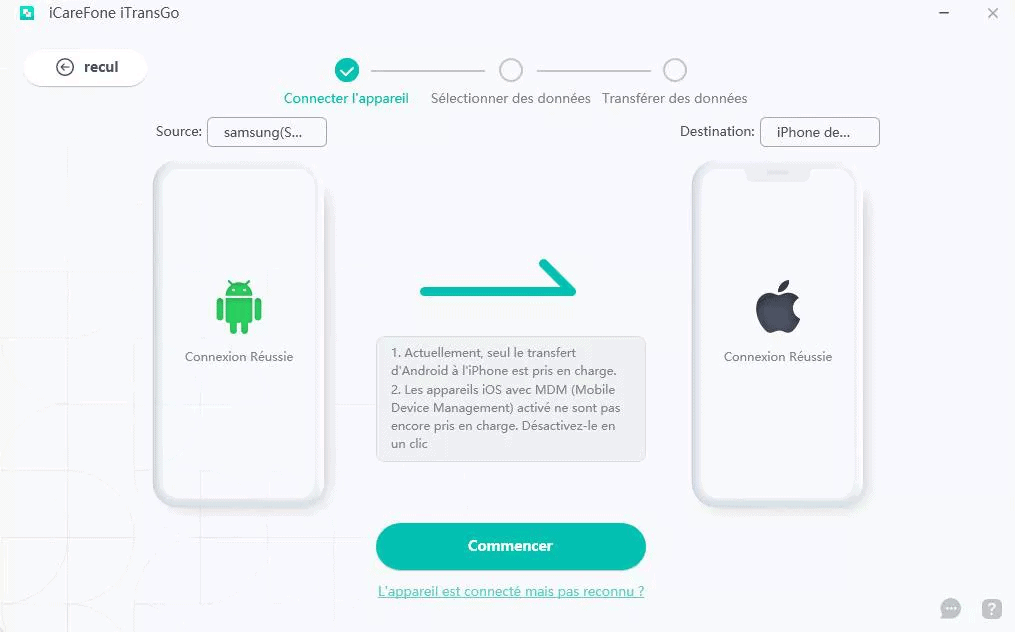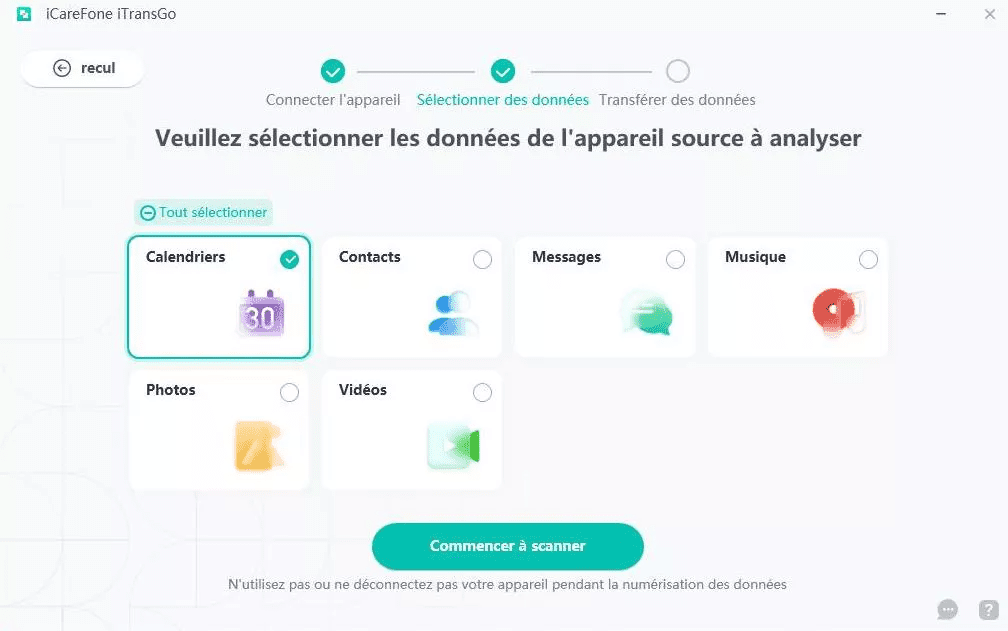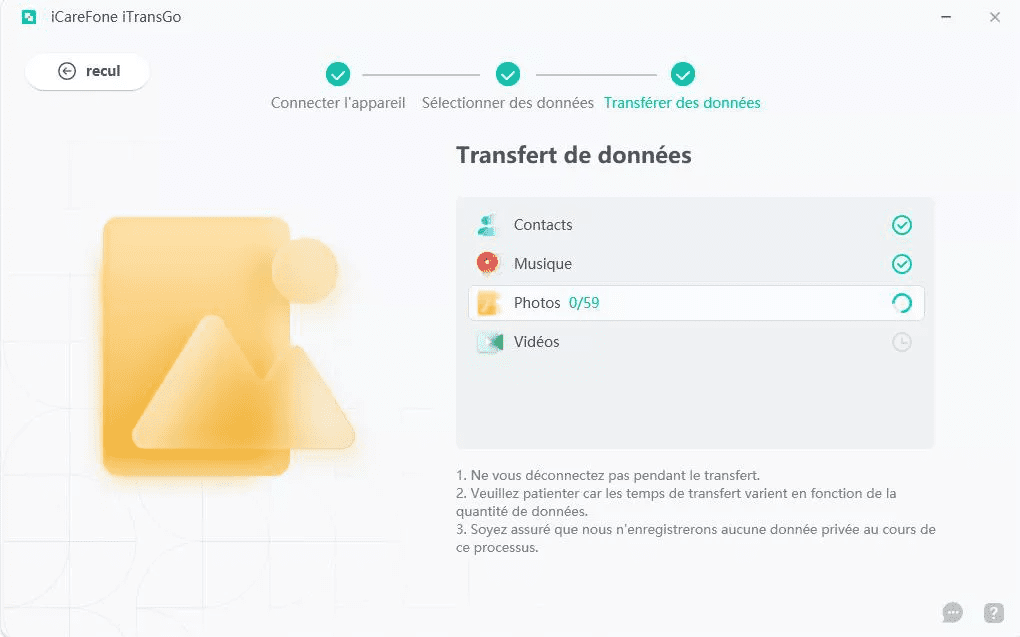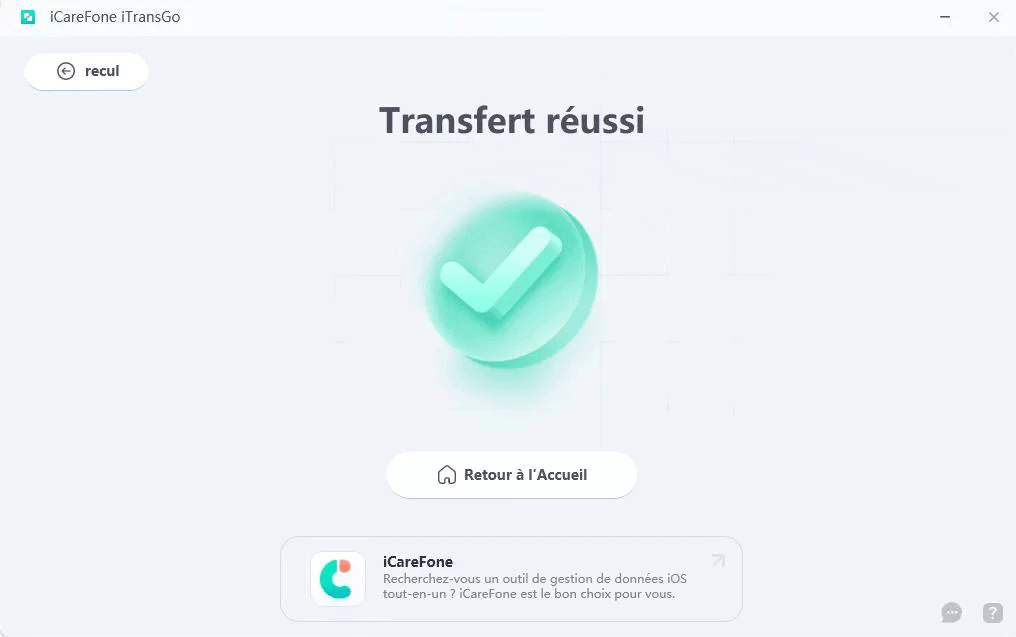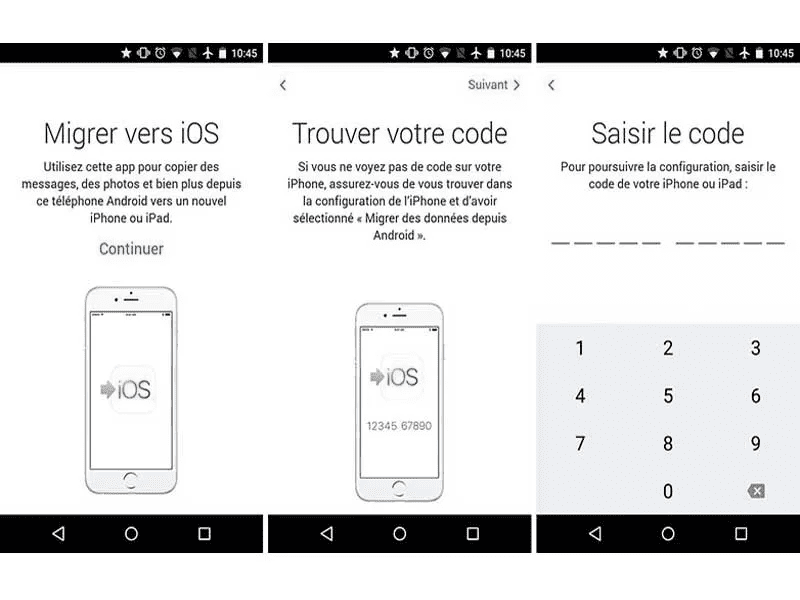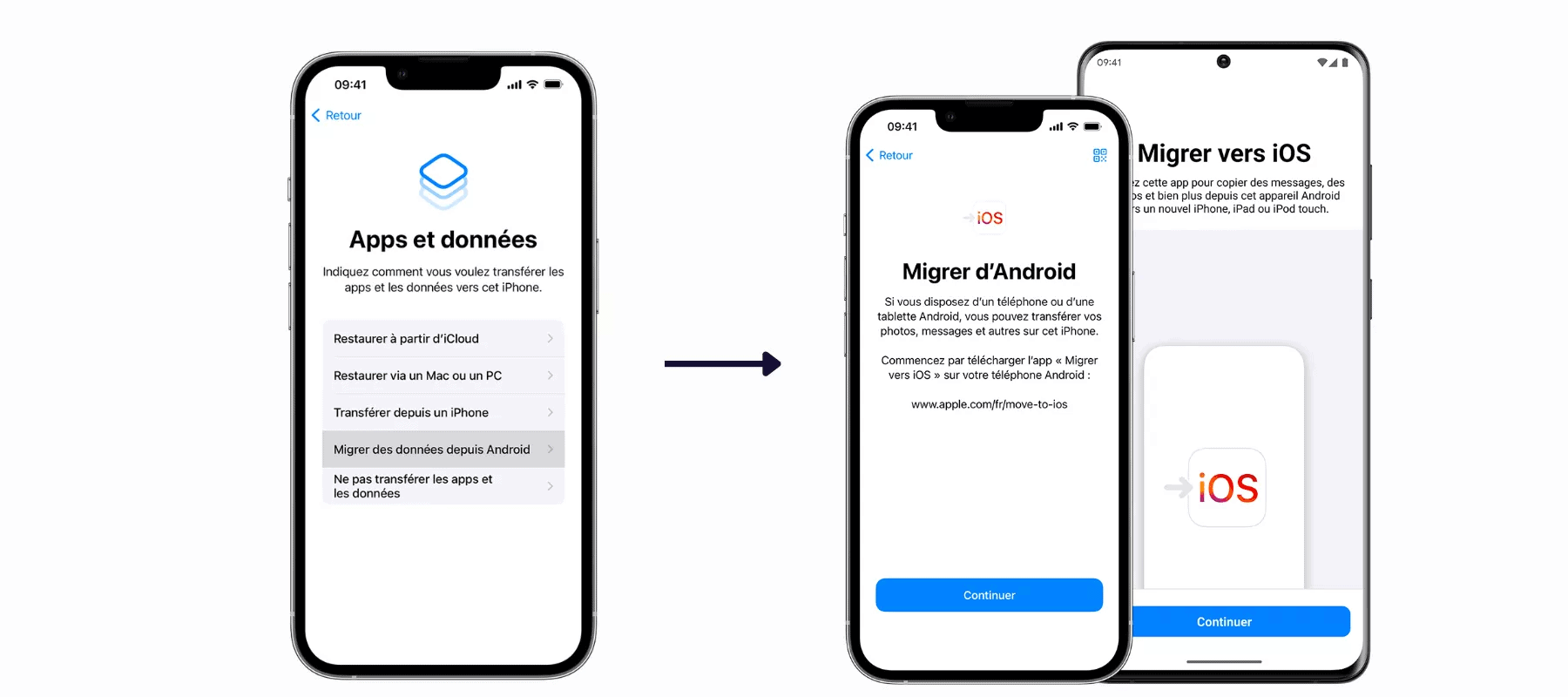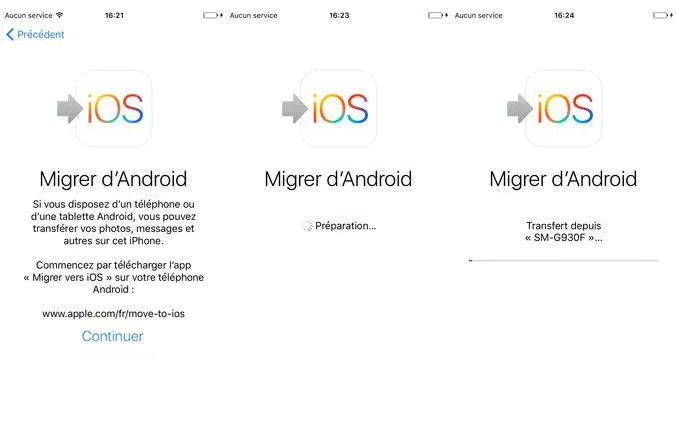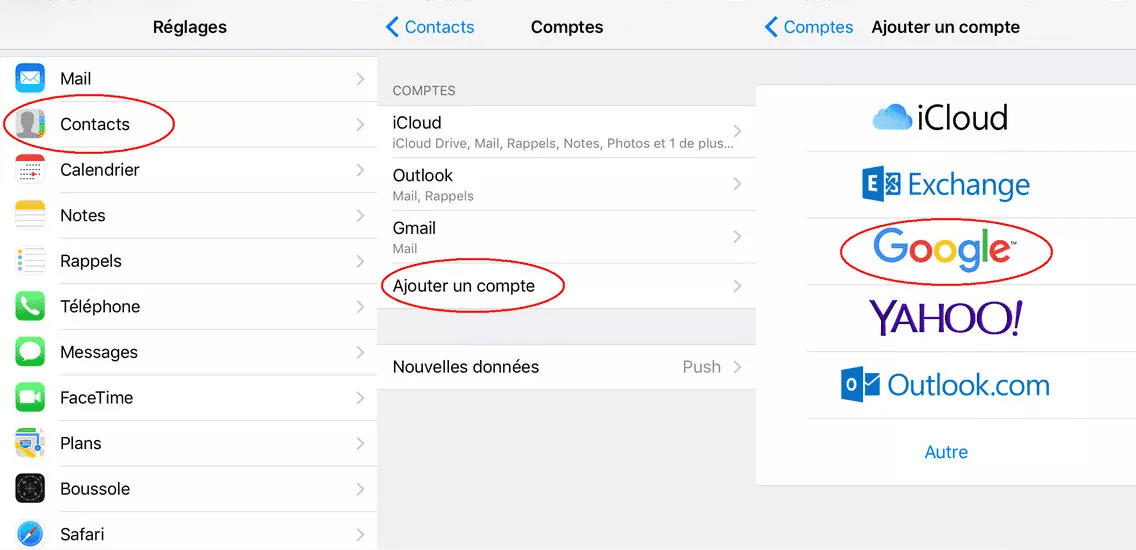Si comme moi récemment, vous vous décidez de migrer d’Android vers iPhone, vous allez avoir besoin de transférer vos contacts depuis votre Samsung (ou téléphone Android) vers Apple. Pour cela, il existe différente méthode et même des applications dédiées. Laissez-moi vous présenter tout ça à travers cet article.
3 solutions pour transférer des contacts d’Android vers iOS
Il y a comme toujours différentes solutions qui vont correspondre à différents cas de figure : si comme moi, vous avez placé tous vos contacts sur Gmail, vous pourrez utiliser ce dernier, si toutefois vous avez préférez laisser vos contacts en local, ou dans un environnement Samsung, vous allez avoir besoin d’outils capables d’opérer cette migration. Il y a une option avec l’outil de migration de l’iPhone et une solution plus universelle à l’aide du logiciel Tenorshare iCareFone iTransGo . Pour avoir plus de détails, vous pouvez consulter l’article suivant : transférer des contacts Samsung/Android vers iPhone
Méthode 1 : Transférer vos contacts téléphone Samsung/Android vers iPhone avec Tenorshare iCareFone iTransgo
On va commencer la présentation de la solution la plus globale, elle utilise le logiciel spécialisé Tenorshare iCareFone iTransGo , disponible à moins de 20 € le mois (ce qui vous laisse largement le temps de réaliser la manipulation), qui va vraiment vous prendre par la main à travers toutes les étapes de la migration?
Après avoir installé le logiciel, vous vous retrouvez sur ce type d’interface :
Il faut alors choisir les données à migrer
Un bref récapitulatif est affiché.
Une fois terminé, vous avez la fenêtre indiquant « transfert réussi »
C’est la solution la plus simple, comme toujours, vous payez un petit montant mais vous ne vous prenez pas la tête.
Méthode 2:Transférer contacts Samsung/Android vers iPhone avec l’app « Migrer vers iOS »
Apple intègre maintenant un outil complet de migration, afin de migrer l’ensemble de vos données sur votre téléphone, cela fonctionne bien également.
Lancez l’outil de migration vers iOS sur l’iPhone et sur votre Android, introduisez les codes
Une fois les deux appareils connectés, vous allez pouvoir lancer le transfert
Cette méthode est super, mais parfois, elle ne fonctionne pas et génère des erreurs incompréhensibles. N’hésitez pas à me transmettre votre expérience à ce sujet dans les commentaires.
Méthode 3 : Transférer les contacts Samsung/Android vers iPhone à l’aide de Gmail
C’est MA méthode préférée : en effet, j’ai depuis un bon paquet d’années confié à Google la gestion de mes photos, contacts et mails perso (Alors c’est un choix dont on peut débattre, j’en conviens). Mais alors, c’est assez simple pour moi de migrer vers un iPhone: car j’installe Google, Gmail, je m’authentifie et puis j’indique à l’iPhone d’utiliser les contacts Google, Gmail et mes calendriers Google en principal dans le téléphone.
Une fois que c’est fait, je retrouve directement mes données rapatriées du cloud. C’est totalement gratuit et cela permet même d’accéder à ses contacts sur l’ordinateur. Je trouve cela très pratique
Conclusions :
En conclusion, c’est simple, cela va dépendre de votre scénario : si vous avez vos données sur Google, alors c’est assez simple, sinon, il faudra choisir un outil adapté afin de réaliser la migration. Attention que l’outil de migration iOS migre l’ensemble de votre téléphone et opère une remise à zéro complète de l’iPhone à destination.
Réfléchissez bien à ce que vous faites et surtout ne perdez pas vos données !
Voir Tenorshare iCareFone iTransGo
Gwen